Invio di eventi frontend
Con l'invio di eventi frontend, Modern Events Calendar diventa più versatile man mano che vengono eliminati i processi backend non necessari. Ciò significa che gli utenti non devono creare un account per prenotare.
Scheda Base Generale
Con questa opzione puoi selezionare una pagina statica per il file Elenco eventi ed Aggiungere List pagina. È simile alle principali impostazioni di WordPress per la home page e la pagina dei post. La differenza è che dovresti inserire uno shortcode specifico (sotto l'opzione "seleziona") in qualunque pagina desideri.
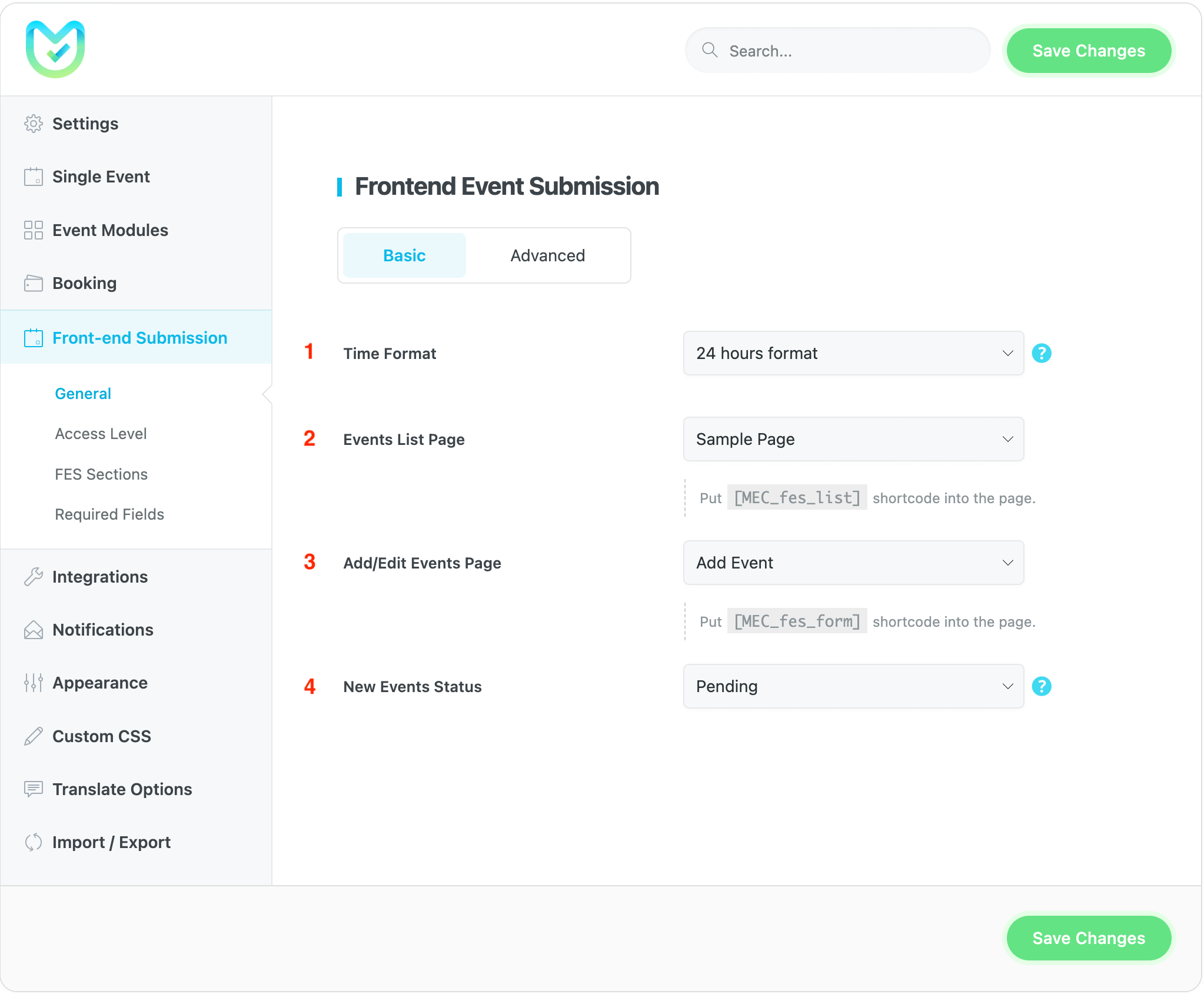
1- Formato ora
Questa opzione influisce sulla scelta degli orari di inizio e di fine sul modulo FES, nonché sulla pagina di aggiunta/modifica dell'evento sul backend.
2- Pagina Elenco eventi
Per visualizzare un elenco di tutti gli eventi aggiunti da un utente, utilizzare questo shortcode. Basta copiarlo e incollarlo su una nuova pagina e selezionarlo dal menu a discesa e l'elenco degli eventi apparirà su quella pagina.
[MEC_fes_list]3- Pagina Aggiungi/Modifica eventi
Per creare un ambiente in cui gli utenti possano creare i propri eventi, utilizzare questo shortcode. Basta copiarlo e incollarlo su una nuova pagina e selezionarlo dal menu a discesa per abilitare la pubblicazione degli eventi utente.
[MEC_fes_form]4- Stato dei nuovi eventi
Questa impostazione determina se l'evento creato verrà pubblicato immediatamente o se sarà in sospeso e in attesa dell'approvazione dell'amministratore.
Nota: Puoi anche copiare lo shortcode scritto davanti a ciascuna opzione e quindi posizionarlo sulla pagina che desideri impostare come pagina dell'elenco eventi statico o pagina di aggiunta/modifica.
Scheda Avanzate generali
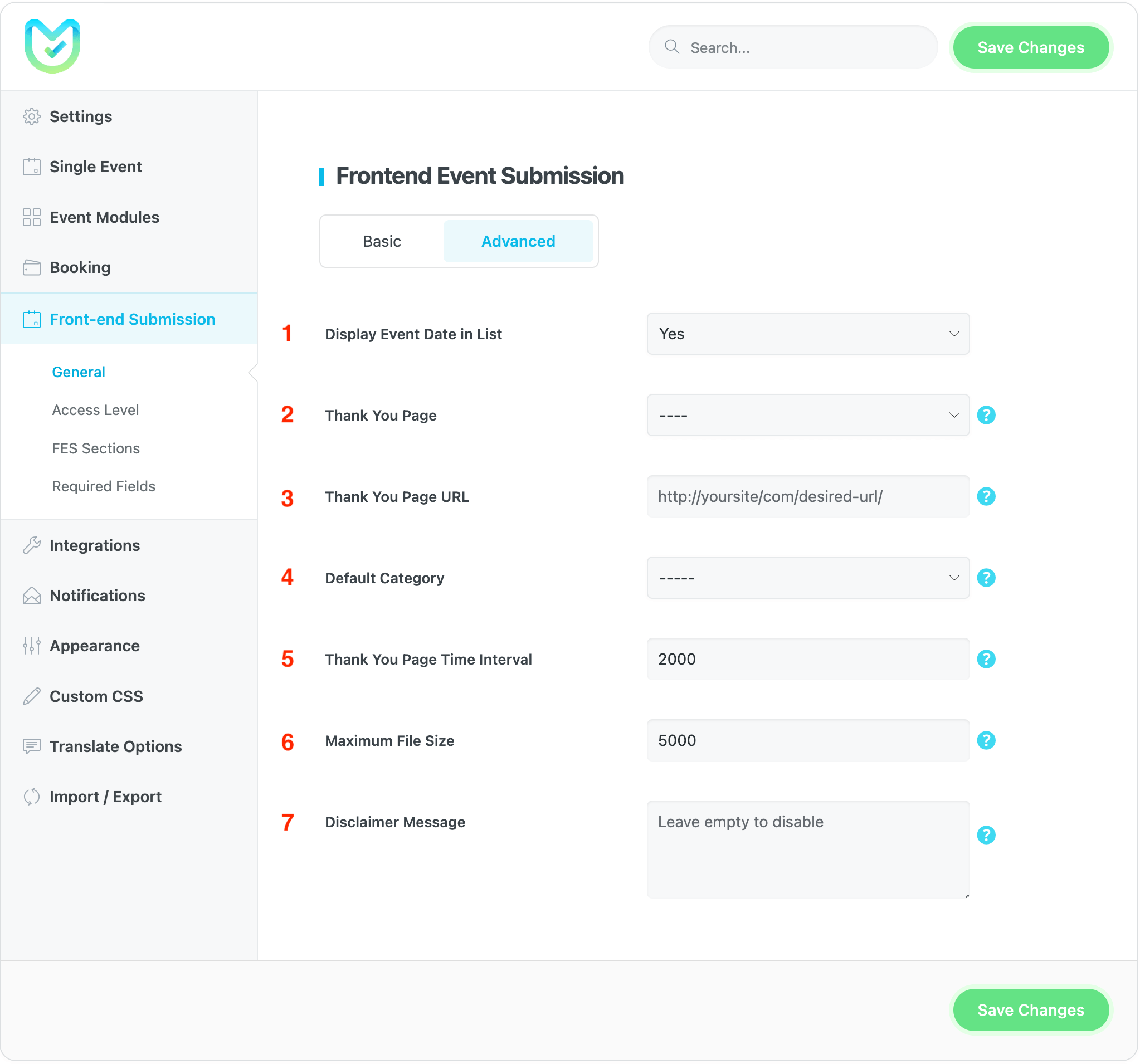
1- Visualizza la data dell'evento nell'elenco
Questa opzione determina se la data dell'evento pubblicato visualizzerà o meno lo shortcode dell'elenco eventi.
2- Pagina di ringraziamento
Se devi visualizzare una pagina di ringraziamento all'utente dopo aver aggiunto o modificato un evento, puoi configurarla qui.
3- URL della pagina di ringraziamento
Se compilato, verrà utilizzato al posto della pagina di ringraziamento impostata sopra.
4- Categoria predefinita
Se l'autore non ha scelto una categoria particolare per l'evento che ha pubblicato attraverso il modulo di invio dell'evento frontend, MEC gli assegnerà automaticamente una categoria predefinita.
5- Intervallo di tempo della pagina di ringraziamento
Il tempo di attesa prima del reindirizzamento alla pagina di ringraziamento è misurato in millisecondi, quindi 2000 millisecondi equivalgono a 2 secondi.
6- Dimensione massima del file
Hai la possibilità di limitare la dimensione della foto che un utente può caricare per l'evento.
7- Messaggio di esclusione della responsabilità
Questo messaggio verrà visualizzato come disclaimer nella pagina dei dettagli dell'evento. Se non sei interessato puoi lasciare questo spazio vuoto.
Livello di accesso
In questa scheda puoi personalizzare i ruoli utente che hanno la capacità di pubblicare o modificare un evento, nonché regolare altre impostazioni correlate.
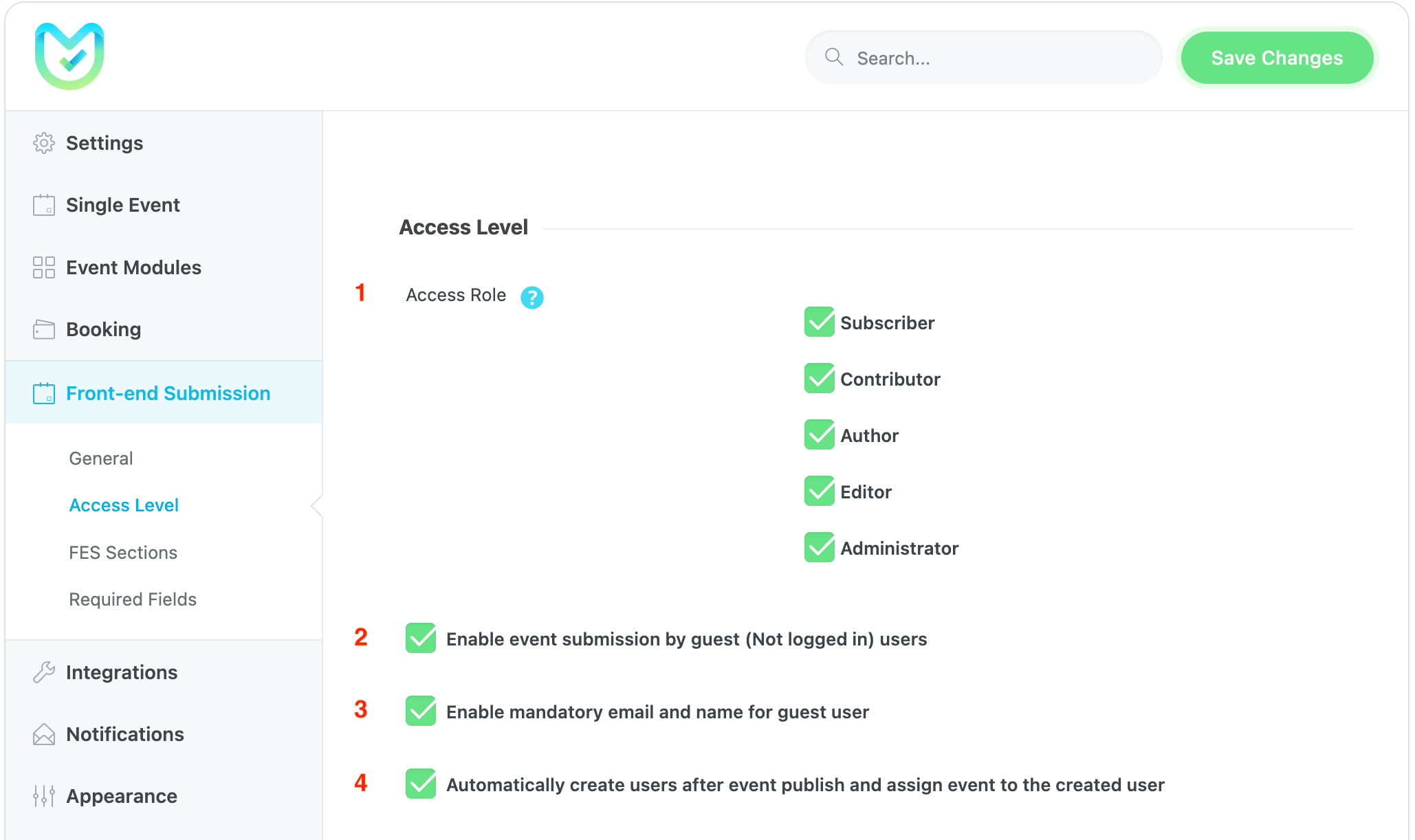
1- Ruolo di accesso
Questa opzione determina quali ruoli utente sono in grado di aggiungere eventi utilizzando il modulo FES.
2- Abilita l'invio di eventi da parte degli utenti ospiti (non registrati).
Selezionando questa opzione, consenti a chiunque (anche utenti non registrati) di partecipare agli eventi.
3- Abilita e-mail e nome obbligatori per l'utente ospite
Selezionando questa opzione apparirà una casella che richiede i nomi e le email degli utenti non registrati.
4- Crea automaticamente gli utenti dopo la pubblicazione dell'evento e assegna un evento all'utente creato
Selezionando questa opzione, verrà creato un account utente in WordPress e assegnato automaticamente a questo utente all'evento creato. Impostando la Pagina Elenco eventi e la Pagina Aggiungi/Modifica evento, si collegavano ai pulsanti sulle pagine.
Sulla Pagina elenco eventi, gli utenti possono modifica/visualizza/elimina gli eventi e anche scarica la fattura. Clicca sul titolo per modificare l'evento.
Note:: per consentire agli utenti di gestire gli eventi, devono disporre dell'accesso appropriato al ruolo WordPress. MEC aderisce al sistema di ruoli e capacità di WordPress. Se desideri utilizzare un ruolo WordPress diverso o personalizzato, potrebbero essere necessari un plug-in e una tabella aggiuntivi.
Sezioni di invio degli eventi frontend
Puoi modificare ciò che viene mostrato nel modulo di invio dell'evento dell'utente finale. Fatta eccezione per le informazioni e i requisiti di base dell'evento, puoi scegliere tra Link evento, Costo evento, Immagine in primo piano, Categorie evento, Etichette evento, Colore evento, Tag evento, Posizione evento, Sponsor evento, Organizzatore evento, Programma orario, Opzioni di prenotazione e Opzioni commissioni/tasse e anche altre opzioni.
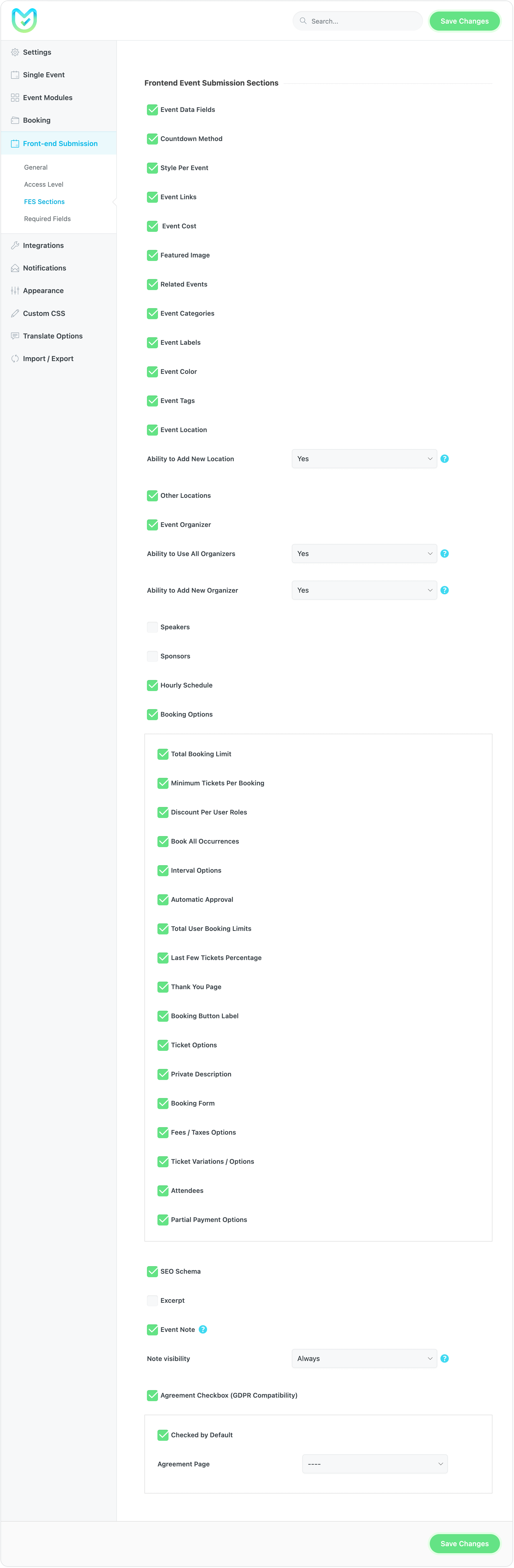
Campi obbligatori
Nell'impostazione di invio dell'evento frontend, puoi modificare le informazioni che richiedi ai tuoi utenti qui;
Fatta eccezione per le informazioni e i requisiti di base dell'evento. Link evento, Costo evento, Immagine in primo piano, Categorie evento, Etichette evento, Colore evento, Tag evento, Luogo dell'evento, Organizzatore dell'evento, Programma orario, Opzioni di prenotazione e Commissioni/tasse Le opzioni sono tutte a tua disposizione! Inoltre, puoi impostare questi campi obbligatori: Descrizione evento, Estratto, Costo, Link evento, Link ulteriori informazioni, Categoria, Etichetta.
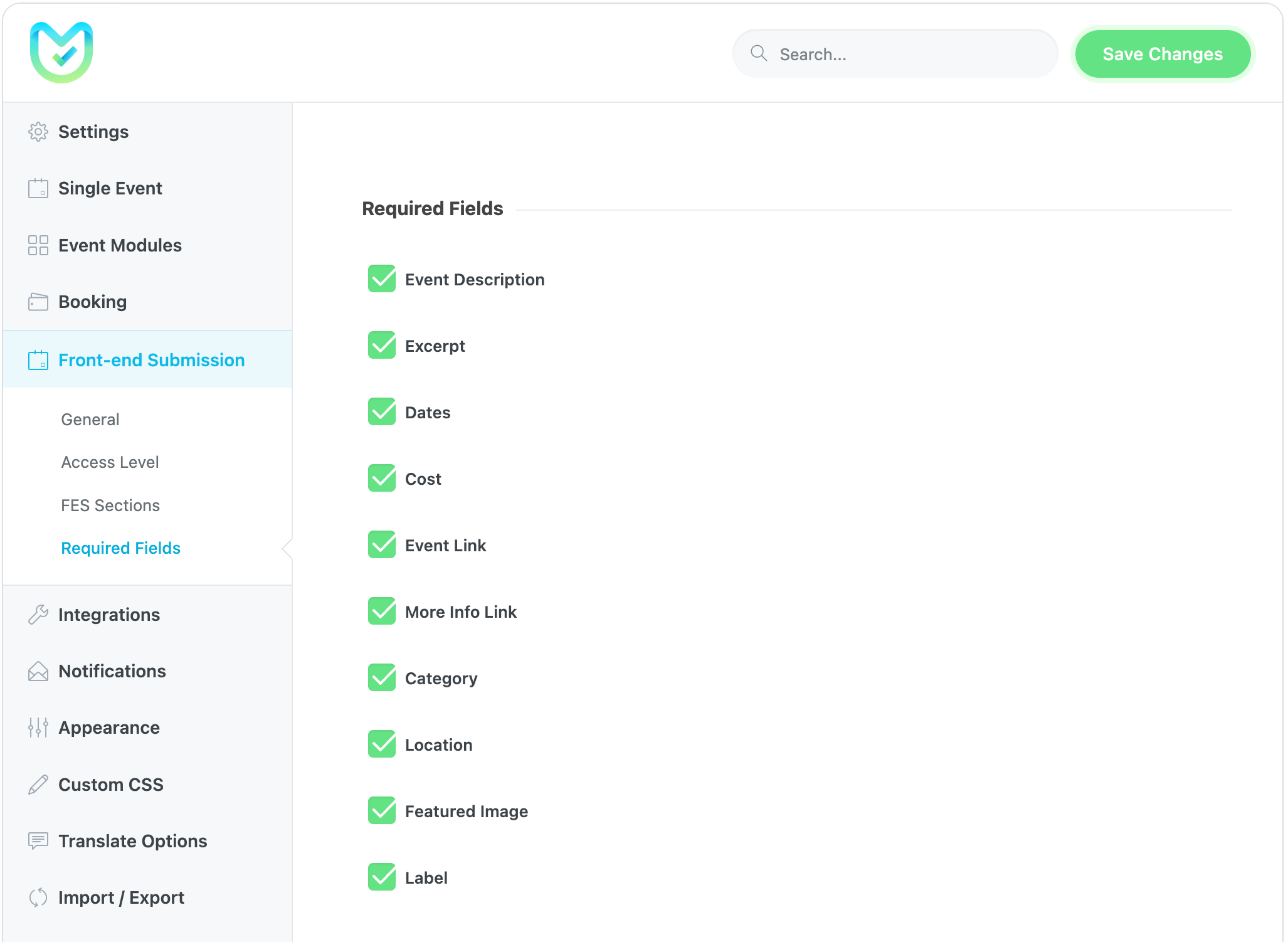
Note:: Se desideri modificare il formato della data sulla pagina di un singolo evento (front-end del singolo evento), devi andare su Dashboard di WordPress > Impostazioni > Generali > Formato data (e anche il tempo).
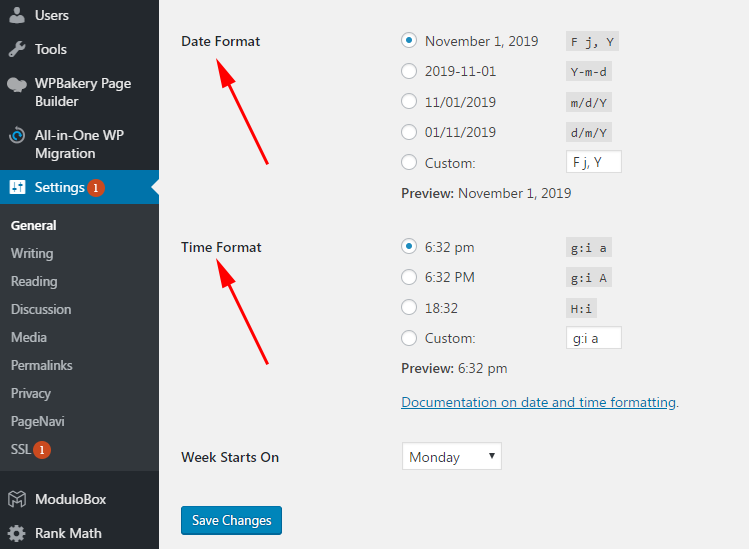
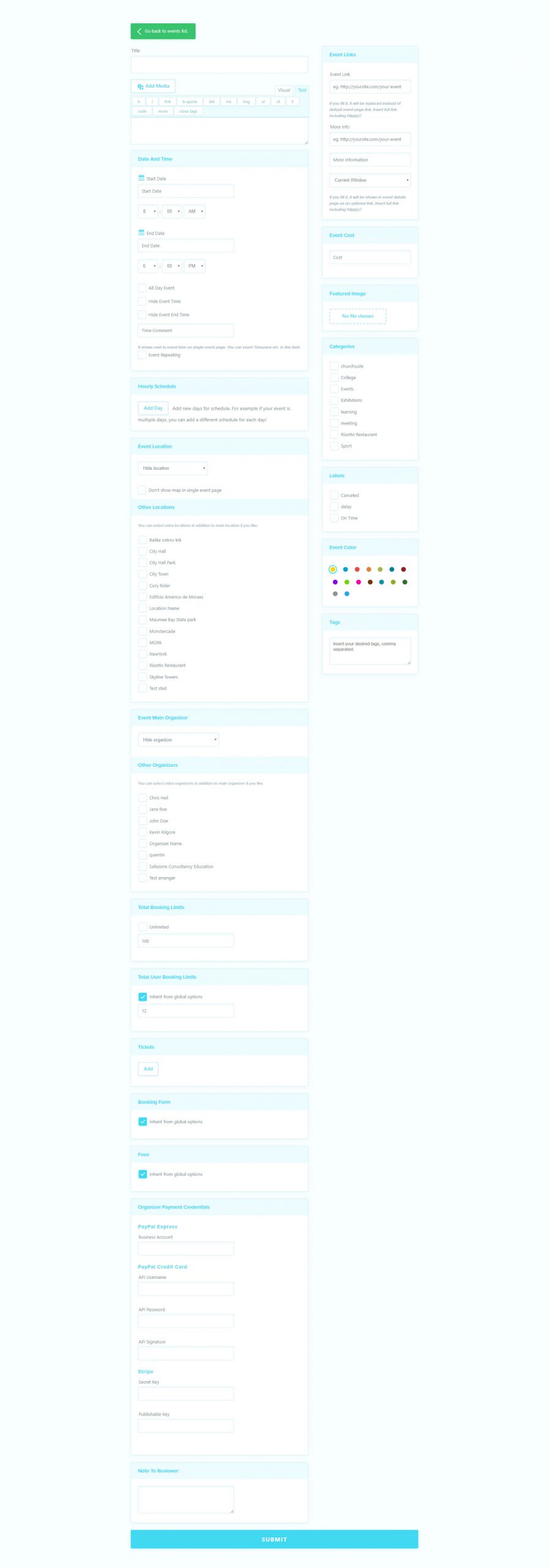
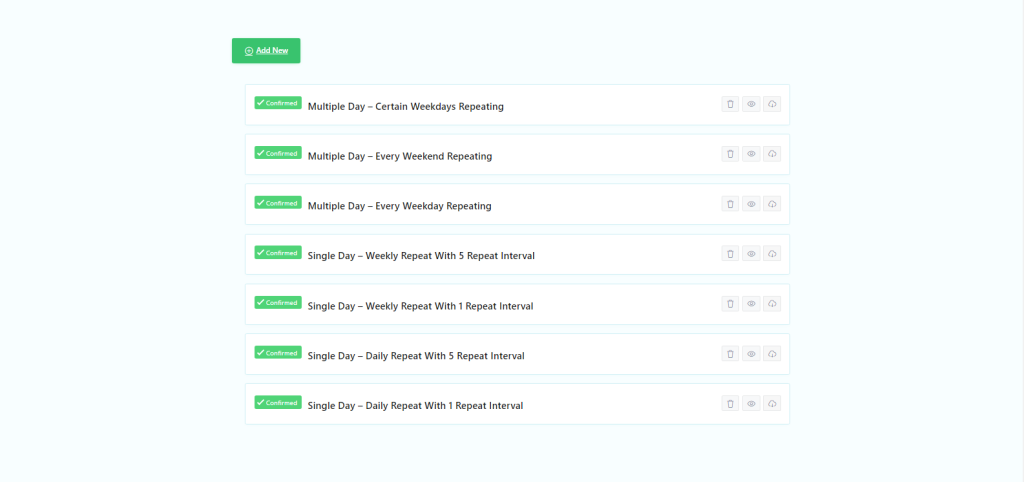
FAQ
01. Come può l'utente un evento che ha inviato tramite Frontend Event Submission?
Dipende dal ruolo dell'utente sul tuo sito web. Seguire questo collegamento. Tutti i ruoli WordPress e i livelli di accesso richiesti sono riepilogati in una tabella per te. Un utente iscritto può solo inviarti contenuti, mentre un collaboratore può solo modificare i propri post. Pertanto è necessario avere un ruolo specifico per il tuo sito web. Poiché MEC utilizza ruoli WordPress predefiniti, è necessario utilizzare plug-in di terze parti per gestire i post inviati dagli utenti. Puoi anche utilizzare i plugin di abbonamento. Tutto dipende dal tuo sito web e da cosa desideri.
02. Come può l'utente acquistare un abbonamento prima di inviare un evento?
MEC non può farlo ed è necessario utilizzare i plug-in di abbonamento. I plugin di iscrizione possono bloccare il modulo di invio eventi frontend per gli utenti che non hanno effettuato l'accesso.
03. Come posso guadagnare dagli utenti che vendono i biglietti tramite l'invio di eventi frontend su commissione?
Per maggiori informazioni, segui questo collegamento.
04. Come si registra il pagamento dell'utente finale?
Quando si pubblicano eventi, l'ultima opzione registra le informazioni API dell'utente. Ma per attivare questo elemento, devi configurare Stripe Connect da Impostazioni MEC > Prenotazione > Gateway di pagamento. Per ulteriori informazioni, controlla questo collegamento.
05. Come si può stabilire la commissione?
Devi andare su Impostazioni MEC > Prenotazione > Gateway di pagamento > Stripe Connect e impostare il valore. Per ulteriori informazioni, controlla questo collegamento.
06. Selettore data non funziona sull'invio di eventi frontend. Come posso risolverlo?
Ciò potrebbe essere dovuto al tema e all'inclusione del selettore di date JavaScript. Disattiva tutti i plugin e imposta il tema come predefinito. Quindi, uno per uno, attiva il tema e i plugin e vedi quale causa il conflitto.
07. Dove posso trovare l'opzione Nota per il revisore nell'Invio evento frontend?
Questa opzione, che può essere vista nella demo principale di MEC, non è attiva per impostazione predefinita. Vai all'ultima opzione in Impostazioni MEC > Invio eventi front-end > Generale. Dopo averla attivata, l'opzione verrà aggiunta al modulo di invio del frontend e, da quel momento in poi, se un utente tenta di compilare questo campo nella pagina back-end del singolo evento, scheda Impostazione evento (sopra la data di inizio/fine per l'evento) è possibile trovare le informazioni fornite dall'utente. Tieni presente che i post degli utenti dal modulo Frontend sono normalmente in sospeso.
08. Gli utenti ospiti possono pubblicare eventi? Oppure è riservato solo agli utenti registrati?
È possibile rendere il modulo disponibile anche agli utenti ospiti.
09. Come può l'organizzatore completare il proprio account sul mio sito web?
Attualmente in MEC, questo è gestito dall'amministratore. Tuttavia, con il componente aggiuntivo User Dashboard, puoi lasciare che siano gli organizzatori a farlo da soli. Per ulteriori informazioni sul componente aggiuntivo, seguire questo collegamento.
10. In che modo il relatore può completare il proprio account sul mio sito Web?
Attualmente in MEC, questo è gestito dall'amministratore. Tuttavia, con il componente aggiuntivo User Dashboard, puoi lasciare che siano gli oratori a farlo da soli. Per ulteriori informazioni sul componente aggiuntivo, seguire questo collegamento.
11. Come posso impostare un limite per la dimensione dell'immagine in evidenza dell'evento?
Innanzitutto, vai su Impostazioni MEC > Invio eventi frontend > Generale > Avanzate e, da Dimensione massima file, imposta una dimensione massima.
Segnala contenuti obsoleti
Se ritieni che il contenuto di questa pagina non rifletta informazioni aggiornate, faccelo sapere.
RICHIESTA DI FUNZIONALITÀ: Sarebbe fantastico e molto utile vedere la data nella pagina dell'elenco degli eventi. Abbiamo alcuni eventi ricorrenti che hanno lo stesso titolo e non è così facile trovare quello giusto senza una data.
Se creo un evento come ospite non succede nulla. Non mi invierà alla pagina di ringraziamento selezionata e l'evento non è stato creato. Invece la pagina del modulo è vuota e tutte le informazioni vengono inserite nell'URL.
MEC versione 5.14
5.6 wordpress
Funzionalità necessarie per favore:- Modifica il modulo con il generatore di moduli Elementor- Possibilità di mostrare il campo che desidero per la sezione del collegamento dell'evento e in effetti la capacità di nascondere molti moduli di cui non ho bisogno (metodo di conteggio, ecc.)
Ciao! Mi potete aiutare? Le immagini inviate dagli utenti ospiti non vengono caricate nell'invio degli eventi. Cosa devo fare per risolverlo?
c'è un modo per personalizzare i moduli usando elementor ? (cambia ordine del campo ecc) ? Se no lo pianifichi?
Ciao,
Purtroppo, attualmente, questo non è possibile,
Invia le tue richieste qui e se la tua richiesta è già stata inviata, puoi votarla. Li controlleremo e quello con i voti verrebbe selezionato per essere incluso nei prossimi aggiornamenti. https://webnus.net/modern-events-calendar/feature-request/